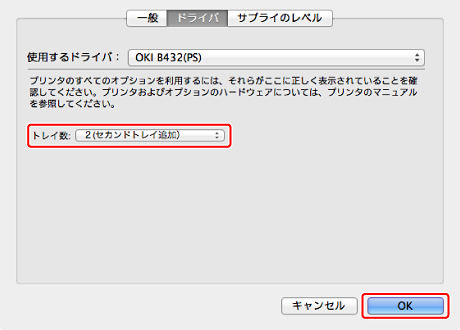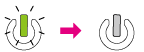プリンターにセカンドトレイユニットを取り付ける
プリンターにセットできる用紙量を増やすトレイです。坪量64 g/m2紙の場合、580枚セットできます。取り付けた後、プリンタードライバーを設定する必要があります。
セカンドトレイユニットを取り付ける
型名:TRY-M4C1
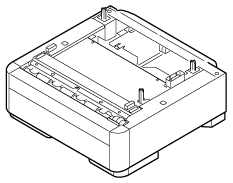
メモ
セカンドトレイユニットは、[拡張給紙ユニット]または[トレイ2]と表示されることがあります。
セカンドトレイユニット(トレイ2)の仕様については、「セットできる用紙の種類や保管方法について」を参照してください。
-
プリンターを持ち上げ、セカンドトレイユニットの3本の突起をプリンターの底の穴に合わせます。
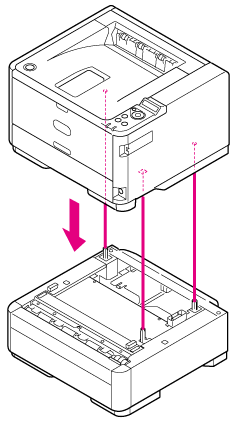
-
プリンターをセカンドトレイユニットの上に静かに載せます。
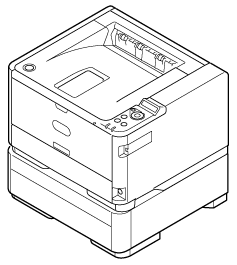
メモ
セカンドトレイユニットを取り外すときは、取り付けとは逆の手順で作業します。
-
電源コードと取り外したケーブルをプリンターに差し込み、電源を入れます。
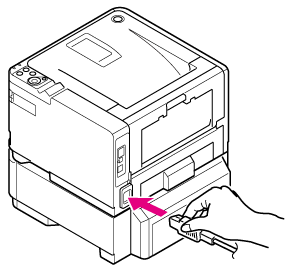
電源が入ると電源スイッチのLEDランプが点灯します。
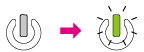
-
セカンドトレイユニットが正しく取り付けられているか確認するために、「設定内容」を印刷します。
-
[メニュー]の[トレイ構成]に[トレイ2設定]が表示されていることを確認します。
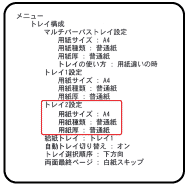
メモ
「設定内容」に正しく表示されない場合は手順1からやり直してください。
プリンタードライバーの設定をする
お使いのパソコンにインストールされているプリンタードライバーの種類を確認し、該当する記載をご覧ください。
注
-
この手順を実行する場合は、パソコンに、管理者権限でログインする必要があります。
-
あらかじめプリンタードライバーをパソコンにインストールしておく必要があります。
Windows用PCLプリンタードライバーをお使いの方
-
[スタート]をクリックし、[デバイスとプリンター]を選択します。
-
[OKI B432]のアイコンを右クリックし、[プリンターのプロパティ]から使用するプリンタードライバーを選択します。
-
[デバイスオプション]タブの[トレイ数]で[2]を入力し、[OK]をクリックします。

メモ
TCP/IPでネットワーク接続している場合、[プリンターの情報を取得する]をクリックすると、自動的に設定されます。
Windows用PSプリンタードライバーをお使いの方
-
[スタート]をクリックし、[デバイスとプリンター]を選択します。
-
[OKI B432]のアイコンを右クリックし、[プリンターのプロパティ]から使用するプリンタードライバーを選択します。
-
[デバイスの設定]タブの[インストール可能なオプション]で[プリンターの情報を取得する]を選択し、[セットアップ]をクリックします。
USB 接続の場合は[インストール可能なオプション]の[トレイ数]で[2]を選択します。
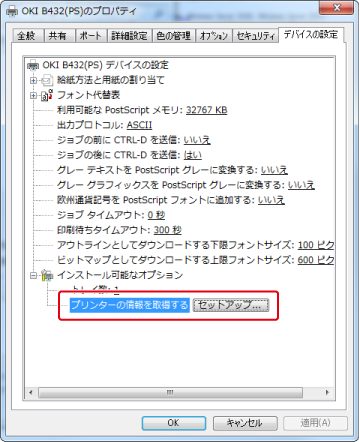
-
[OK]をクリックします。
Windows用XPSプリンタードライバーをお使いの方
-
[スタート]をクリックし、[デバイスとプリンター]を選択します。
-
[OKI B432]のアイコンを右クリックし、[プリンターのプロパティ]から使用するプリンタードライバーを選択します。
-
[デバイスオプション]タブの[利用可能な装置]で[拡張給紙ユニット]にチェックを付け、[OK]をクリックします。

メモ
TCP/IPでネットワーク接続している場合、[プリンターの情報を取得する]をクリックすると、自動的に設定されます。
Mac OS X用プリンタードライバーをお使いの方
-
アップルメニューから[システム環境設定]を選択します。
-
[プリントとスキャン]をクリックします。
-
[OKI B432]を選択し、[オプションとサプライ]をクリックします。
-
[ドライバ]タブを選択します。
-
[トレイ数]から[2(セカンドトレイ追加)]を選択し、[OK]をクリックします。